Kinh nghiệm - Cẩm nang
Máy tính bị màn hình xanh không vào được Win
Đối với những người thường xuyên sử dụng máy tính thì chắc hẳn không ít lần gặp lỗi máy tính bị màn hình xanh không vào được Win. Nguyên nhân gây ra lỗi màn hình xanh thì có rất nhiều, lỗi có thể do phần cứng hay phần mềm. Vậy làm thế nào để khắc phục được tình trạng máy tính bị màn hình xanh ? Hãy cùng tìm hiểu qua bài viết dưới đây của màn hình Tomko để đi tìm câu trả lời nhé!

Có thể bạn quan tâm:
>>> Máy tính bị màn hình xanh hiện chữ trắng
>>> Máy tính bị màn hình xanh không có chữ
>>> Màn hình xanh lá
>>> Cách sửa/ khắc phục lỗi màn hình xanh liên tục Win 7, 10, 11
>>> Lỗi màn hình xanh tự reset
1. Lỗi màn hình máy tính bị xanh không vào được Win là gì?
- Lỗi không vào được Windows màn hình xanh có tên gọi tiếng anh là Blue Screen Of Death, thường xuất hiện khi hệ thống phát hiện ra một lỗi nào đó từ phần cứng hoặc phần mềm mà tự bản thân nó không thể tự phục hồi được.
- Một khi lỗi màn hình xanh xuất hiện thì bạn không thể thao tác được với máy tính vì đâu thể vào được Windows, tuy nhiên cũng có một vài trường hợp bạn có thể khắc phục được bằng cách khởi động máy tính khi nhấn vào nút nguồn.
- Khi việc khởi động lại máy tính không mang lại kết quả thì máy của bạn có thể vướng phải một số lỗi liên quan đến phần cứng hoặc phần mềm.
- Điều này khiến người dùng lo lắng và muốn nhanh chóng tìm cách sửa lỗi màn hình xanh. Cách sửa lỗi máy tính bị màn hình xanh không quá khó nếu bạn tìm được nguyên nhân gây ra tình trạng đó.
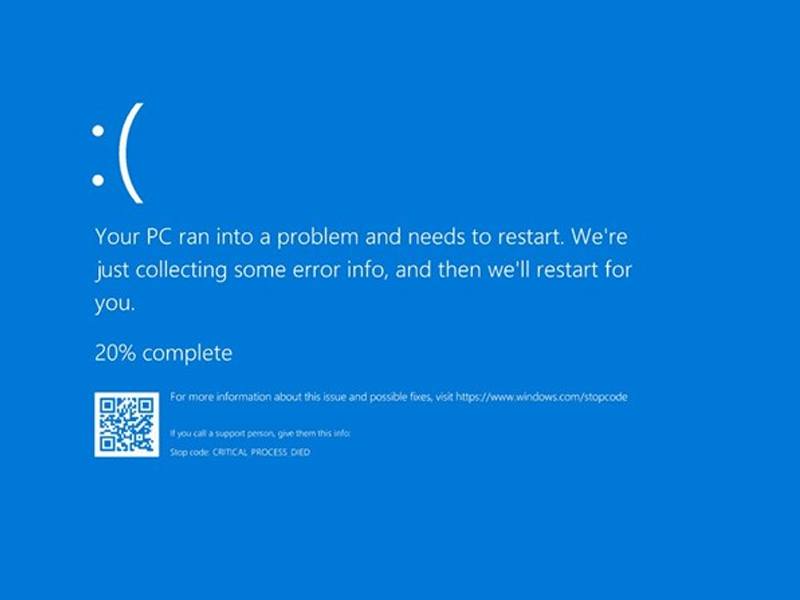
2. Nguyên nhân máy tính màn hình xanh không vào được Windows
Lỗi màn hình xanh do rất nhiều nguyên nhân khác nhau gây ra, dưới đây là một số nguyên nhân chính gây ra lỗi Blue Screen Of Death khó chịu này:
2.1. Xung đột giữa các phần mềm
Xung đột phần mềm hay còn gọi là xung đột driver. Khi hai hoặc nhiều driver được cài đặt trên máy tính của bạn không hợp tác với nhau thì sẽ gây ra xung đột driver hoặc phần mềm mới được cài đặt khi chưa xóa phần mềm cũ thì cũng sẽ xảy ra xung đột.
2.2. Xung đột phần cứng
Khi bạn thay đổi hoặc tùy chỉnh khả năng của các linh kiện phần cứng thì cũng có thể dẫn đến lỗi màn hình xanh. Khi đó driver của phần cứng cũng được tự động cập nhật và gay ra lỗi xung đột cho hệ thống của bạn.
Khi bạn thực hiện việc ép xung một phần nào đó chẳng hạn như CPU làm nó vượt ngưỡng cho phép thì ngay lập tức có thể xuất hiện lỗi màn hình xanh. Tuy nhiên, cũng có một số trường hợp do thanh Ram của bạn đặt không đúng cách hoặc một phần linh kiện nào đó trong hệ thống sắp hỏng cũng sẽ gây ra lỗi màn hình xanh tương tự.
2.3. Lỗi hệ điều hành
Trong quá trình sử dụng máy tính thì người dùng sẽ tải và cài đặt một số phần mềm trên internet làm cho máy tính của bạn có thể nhiễm virus hay các phần mềm độc hại làm hỏng một số tệp dữ liệu quan trọng của hệ điều hành. Từ đó gây ra lỗi màn hình xanh không mong muốn.
2.4. Lỗi do các dịch vụ (service) của bên thứ 3
Đây cũng là một trong những nguyên nhân thường xuyên gây ra lỗi màn hình xanh.
3. Cách khắc phục máy tính bị màn hình xanh
Việc khắc phục lỗi máy tính bị màn hình xanh nên không vào được Win đôi khi chỉ cần thực hiện một số thao tác đơn giản như khởi động máy tính của bạn thì đã có thể hoạt động lại bình thường. Tuy nhiên, đây chỉ là biện pháp tạm thời thay vào đó bạn hãy chẩn đoán những nguyên nhân gây ra lỗi để có cách khắc phục thích hợp.
3.1. Khắc phục xung đột phần cứng
- Khi bạn lắp linh kiện phần cứng không tương thích với nhau thì nên kiểm tra lại linh kiện vừa lắp xem có phù hợp với cấu hình máy tính của bạn hay không nếu không hợp thì tiến hành mua và thay thế lại linh kiện khác cho phù hợp.
- Trong máy tính của bạn có phần mềm nào đó bị lỗi, hãy dùng phần mềm kiểm tra toàn bộ linh kiện của máy để tìm ra lỗi như test Ram, HDD, CPU,…
- Ngoài ra, máy tính quá nóng cũng gây ra lỗi màn hình xanh vì vậy các bạn nên kiểm tra và vệ sinh máy tính theo định kỳ để tránh trường hợp máy quá nóng làm ảnh hưởng đến hiệu năng làm việc của hệ thống.
3.2. Khắc phục xung đột phần mềm
- Trong quá trình cài một phần mềm nào đó không tương thích với Windows hoặc các phần mềm không tương thích với nhau thì gỡ phần mềm vừa cài gần nhất ra để kiểm tra.
- Trình điều khiển driver cài sai do driver quá cũ hay bị xung thì bạn có thể lên trang chủ download driver mới nhất rồi tiến hành setup lại.
3.3. Diệt virus
- Nếu như máy bạn bị nhiễm virus, chúng cũng có thể khiến cho các phần mềm bị xung đột gây ra lỗi màn hình xanh. Thế nên bạn nên cài đặt các phần mềm diệt virus và tiến hành quét virus cho thiết bị của bạn để khắc phục lỗi.
- Ngoài ra, bạn nên ưu tiên lựa chọn các phần mềm diệt virus có bản quyền để hệ thống chạy được ổn định nhất.

3.4. Tắt những bên dịch vụ của bên thứ 3
Đôi khi thì những dịch vụ của bên thứ 3 được cài đặt trong quá trình sử dụng cũng gây ra xung đột với hệ thống. Vì vậy khi sử lỗi màn hình xanh bằng cách tắt dịch vụ của bên thứ 3, không cho các dịch vụ đó chạy trong quá trình Windows startup khá hiệu quả, đây cũng chính là cách để tăng tốc độ khởi động cho máy tính của bạn.
Đầu tiên, nhất tổ hợp phím Windows + R để mở hộp thoại Run, tại đây bạn nhập lệnh msconfig để dẫn tới cửa sổ System Configuration.
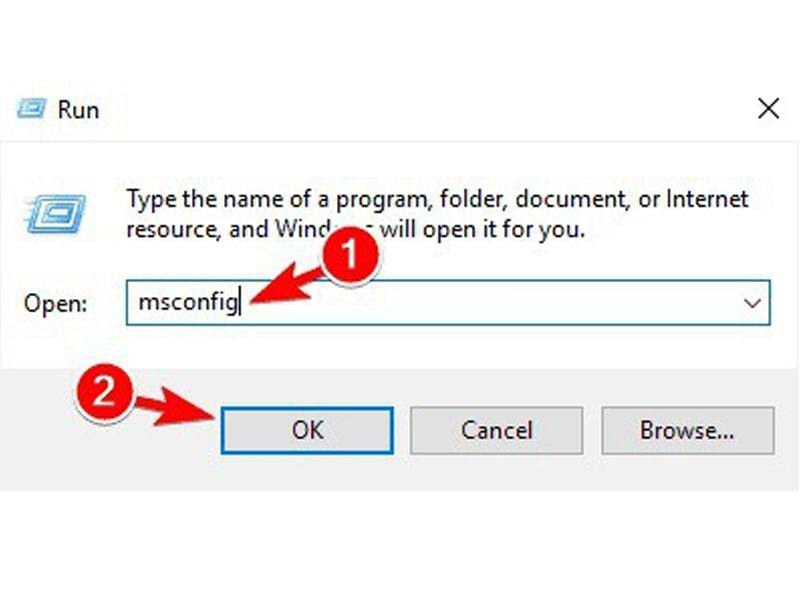
Tiếp theo, trên cửa sổ System Configuration bạn chuyển qua thẻ Services để quản lý các dịch vụ. Tại đây bạn tích chọn Hide all Microsoft Services để ẩn đi những dịch vụ của Microsoft tránh tắt nhầm các dịch vụ của hệ thống.
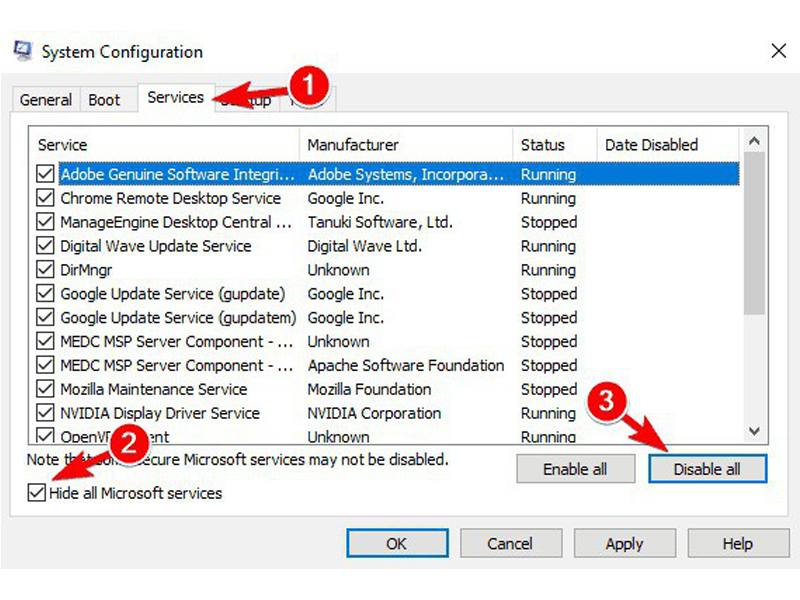
Cuối cùng nhấn Disable all để tắt các dịch vụ của bên thứ 3 như Google, Bluestacks để lưu lại thay đổi. Ở bước này nếu bạn không chọn Disable all thì bạn có thể nhấn chọn từng dịch vụ mà bạn nghi ngờ gây ra lỗi màn hình xanh.
3.5. Kết luận
Trên đây là tổng hợp nguyên nhân và một số cách khắc phục lỗi máy tính màn hình xanh không vào được Win. Nếu như bạn có gặp một trong những tình huống trên, bạn hãy thử áp dụng các cách khắc phục mà chúng tôi giới thiệu xem sao. Chúc các bạn thành công!
Mọi thông tin chi tiết xin liên hệ
Công ty TNHH Thương Mại Thiết bị hiển thị TOMKO
- Trang web: https://tomko.com.vn/
- Mail: [email protected]/ [email protected]
- Hotline đặt hàng tại Website: 0399962388
- Hotline Showroom Hà Nội: 0868 881 266 - Hotline Showroom HCM: 0337 895 558
- Hotline Bảo hành: 19008625
- Địa chỉ: Lô D24-NV14, ô 25, khu D, khu đô thị Geleximco – Lê Trọng Tấn – Phường Dương Nội – Quận Hà Đông – Hà Nội
- Showroom HN: 192 Lê Thanh Nghị, Phường Đồng Tâm, Quận Hai Bà Trưng, Hà Nội
- Gian hàng tại Aeon Mall Hà Đông: Tầng 1, Đầu sảnh Vườn Ươm, Aeon Mall Hà Đông, Hà Nội
- Chi nhánh HCM: 382 đường 3 tháng 2, Phường 12, Quận 10, Thành phố Hồ Chí Minh
![]()
Để lại thông tin tư vấn









































